Canon数码相机EOS 7D使用 ImageBrowser EX 的自动更新功能
本节介绍如何使用 ImageBrowser EX 的自动更新功能。 须知 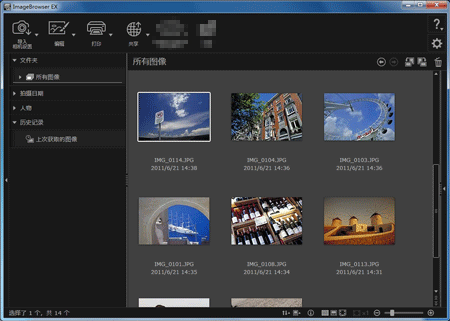 2. 单击
2. 单击  和 [更新到最新版本]。
和 [更新到最新版本]。 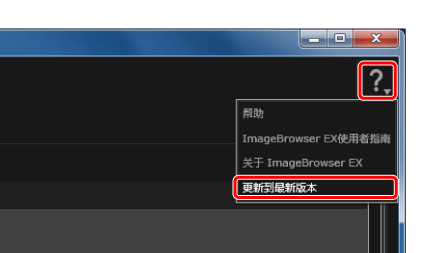 参考
参考 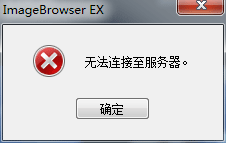 在连接到 Internet 后,请尝试再次执行步骤 2 中的步骤。 3. 出现如下屏幕。按照屏幕说明进行操作,将相机连接到计算机,然后单击 [下一步]。
在连接到 Internet 后,请尝试再次执行步骤 2 中的步骤。 3. 出现如下屏幕。按照屏幕说明进行操作,将相机连接到计算机,然后单击 [下一步]。 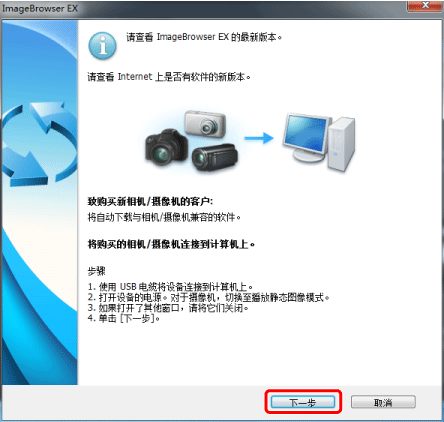 参考 如果您使用的软件是最新版本,将出现如下屏幕。
参考 如果您使用的软件是最新版本,将出现如下屏幕。 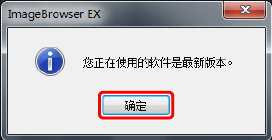 单击 [确定] 完成更新操作。 4. 出现如下屏幕。单击 [同意并更新]。
单击 [确定] 完成更新操作。 4. 出现如下屏幕。单击 [同意并更新]。 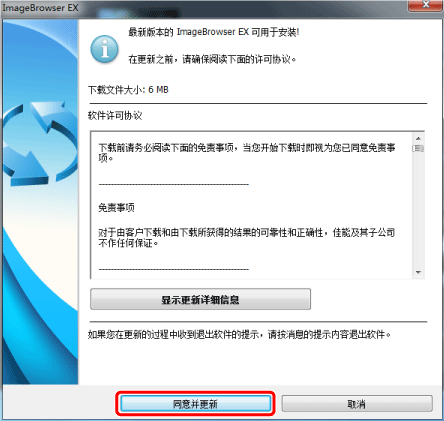 注释 若要查看更新详细信息,请单击 [显示更新详细信息]。
注释 若要查看更新详细信息,请单击 [显示更新详细信息]。  单击 [关闭]。 5. 如果 ImageBrowser EX 正在运行,则首先退出该应用程序,然后单击 [重试]。 6. 在更新过程中将出现以下窗口。
单击 [关闭]。 5. 如果 ImageBrowser EX 正在运行,则首先退出该应用程序,然后单击 [重试]。 6. 在更新过程中将出现以下窗口。 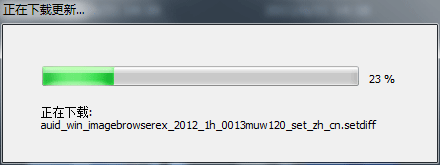 7. 完成更新完成后,将出现以下屏幕。单击 [确定] 完成上述操作。
7. 完成更新完成后,将出现以下屏幕。单击 [确定] 完成上述操作。 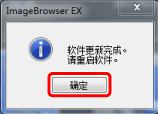 参考 如果您无法使用上述操作更新软件,请参阅 如果 ImageBrowser EX 无法自动更新怎么办。
参考 如果您无法使用上述操作更新软件,请参阅 如果 ImageBrowser EX 无法自动更新怎么办。
- 本节以 Windows 7 为例。根据使用的操作系统,屏幕显示和操作可能有所不同。
- 管理员权限是执行这些操作所必需的。
- 要使用此功能,需要可连接到 Internet 的环境(在这个环境中,您具有与 Internet 服务提供商签订的协议、安装了浏览器软件并且建立了不同的网络连接)。
- 您的提供商的连接费用或者针对提供商的访问点的通讯费用单独收取。
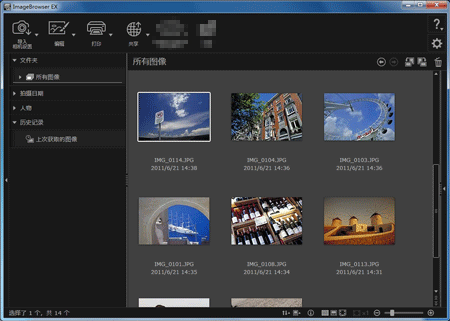 2. 单击
2. 单击  和 [更新到最新版本]。
和 [更新到最新版本]。 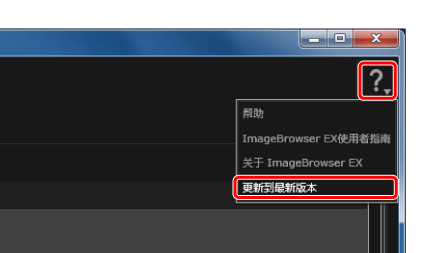 参考
参考 - 如果 [更新到最新版本] 命令未出现,请检查您所使用的操作系统是否与此软件兼容。不支持 Windows XP Service Pack 3 (SP3) 或更早版本。请从 Microsoft 网站下载和安装最新的 Service Pack。之后,请尝试再次执行该操作。
- 如果您没有连接到 Internet,将会出现如下屏幕。
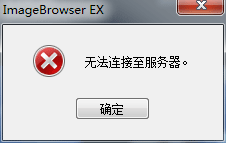 在连接到 Internet 后,请尝试再次执行步骤 2 中的步骤。 3. 出现如下屏幕。按照屏幕说明进行操作,将相机连接到计算机,然后单击 [下一步]。
在连接到 Internet 后,请尝试再次执行步骤 2 中的步骤。 3. 出现如下屏幕。按照屏幕说明进行操作,将相机连接到计算机,然后单击 [下一步]。 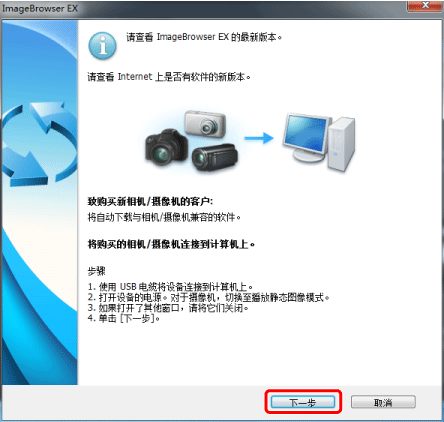 参考 如果您使用的软件是最新版本,将出现如下屏幕。
参考 如果您使用的软件是最新版本,将出现如下屏幕。 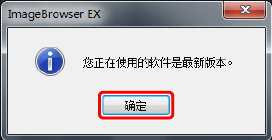 单击 [确定] 完成更新操作。 4. 出现如下屏幕。单击 [同意并更新]。
单击 [确定] 完成更新操作。 4. 出现如下屏幕。单击 [同意并更新]。 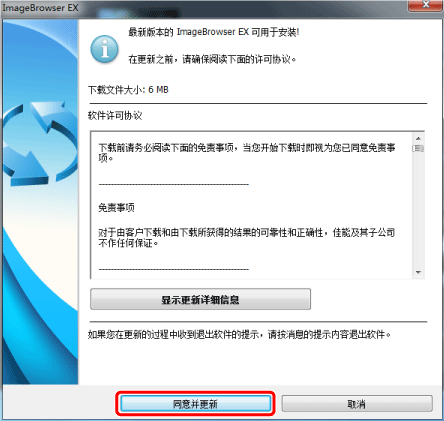 注释 若要查看更新详细信息,请单击 [显示更新详细信息]。
注释 若要查看更新详细信息,请单击 [显示更新详细信息]。  单击 [关闭]。 5. 如果 ImageBrowser EX 正在运行,则首先退出该应用程序,然后单击 [重试]。 6. 在更新过程中将出现以下窗口。
单击 [关闭]。 5. 如果 ImageBrowser EX 正在运行,则首先退出该应用程序,然后单击 [重试]。 6. 在更新过程中将出现以下窗口。 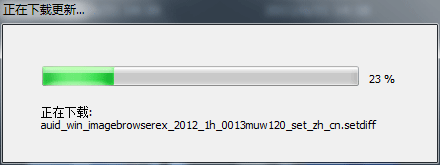 7. 完成更新完成后,将出现以下屏幕。单击 [确定] 完成上述操作。
7. 完成更新完成后,将出现以下屏幕。单击 [确定] 完成上述操作。 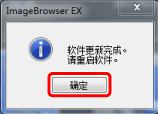 参考 如果您无法使用上述操作更新软件,请参阅 如果 ImageBrowser EX 无法自动更新怎么办。
参考 如果您无法使用上述操作更新软件,请参阅 如果 ImageBrowser EX 无法自动更新怎么办。